Comment Configurer le VPN L2TP pour Windows 7
b.VPN vous offre six connexions simultanées. Si vous désirez vous connectez depuis votre compte b.VPN sur six appareils en même temps, vous pouvez utiliser l'application b.VPN sur 3 appareils et configurer le VPN L2TP manuellement sur trois autres appareils. LEs étapes suivantes vous expliquent comment configurer le VPN L2TP sur Windows 7.
Notes importantes:
*Cliquez sur le lien ci-dessous pour voir une liste de serveurs VPN L2TP disponibles et la clé de partage.
https://www.bvpn.com/fr/accounts/profile/l2tp_server_list/
*Votre nom d'utilisateur et votre mot de passe doivent être les mêmes que ceux que vous avez enregistrés sur votre compte b.VPN
*Vous devez être un utilisateur payant afin d'utiliser la connexion VPN L2TP
Maintenant suivez ces étapes afin de configurer votre VPN L2TP sur Windows 7:
Cliquez sur le menu démarrer et tapez VPN dans la barre de recherche, puis cliquez sur "configurer une connexion de réseau virtuel privé (vpn)".
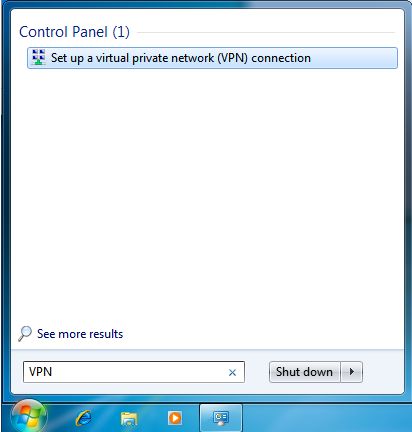
Une fenêtre "créer une connexion vpn" apparaîtra. Demandez à votre administrateur réseau de vous fournir les informations de serveur.
Tapes l'adresse du serveur VPN dans le champ "Adresse internet". (par exemple, ca.usa.bvpn.com)
Nommez votre connexion dans "nom de destination". (Il est recommandé de réutiliser le nom du serveur)
Assurez-vous que la boîte "Ne pas se connecter tout de suite. Configurer pour une connexion ultérieure" est cochée.
Cliquez "suivant".
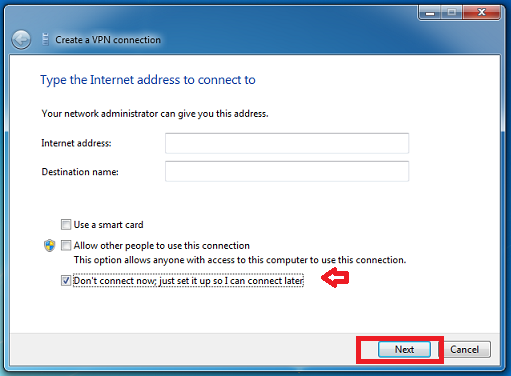
Entrez le nom d'utilisateur et le mot de passe de votre compte VPN, puis cliquez sur "Créer".
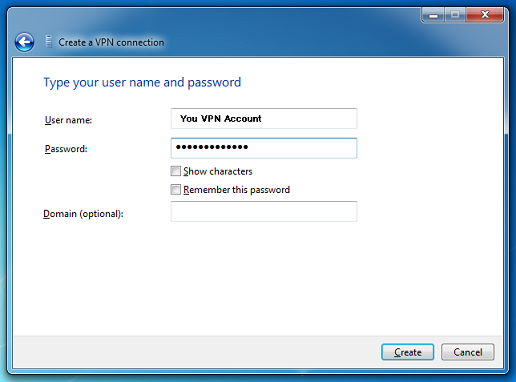
Ouvrez le Panneau de configuration, cliquez sur Réseau et Internet puis sur Centre te réseau et partage et cliquez sur "Se connecter à un réseau".
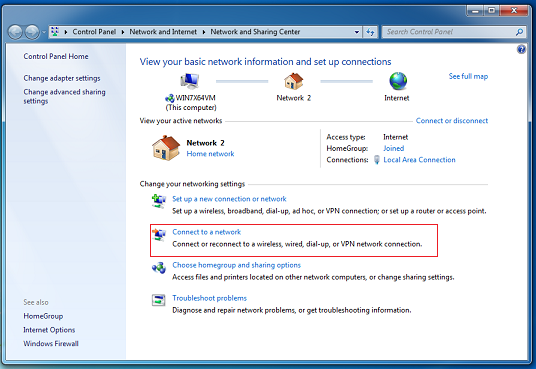
Une liste des connexions VPN disponibles apparaîtra. Faites un clic droit sur le nom de la connexion que vous venez de créer et sélectionnez Propriétés.
Sélectionnez "Sécurité" depuis "Propriétés", puis sélectionnez "Layer 2 Tunneling Protocol with IPsec "L2TP/IPsec" depuis "Type de VPN".
Assurez vous que vous avez coché "Mot de passe non crypté (PAP)".
Puis, cliquez sur "Paramètres avancés".
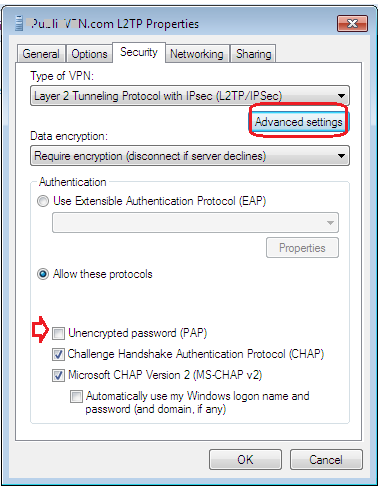
Dans "Paramètres avancés", cochez "Utiliser la carte prépartagée pour l'authentification". Tapez "oorg5y8ajugiwgc" dans le champ "Clé", puis cliquez "ok".
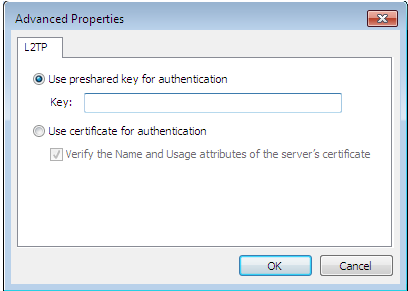
Cliquez "ok" pour terminer.
Sur l'écran connexion, entrez les identifiants de votre compte VPN.
Cliquez sur "connexion".
Vous avez configuré votre connextion VPN L2TP sur Windows 7 avec succès.